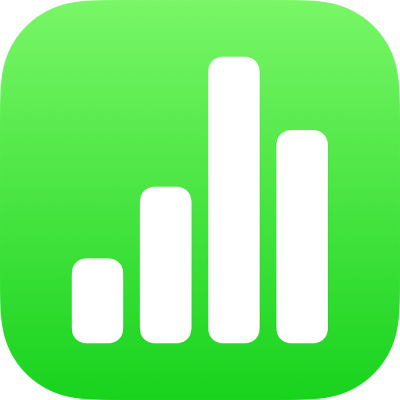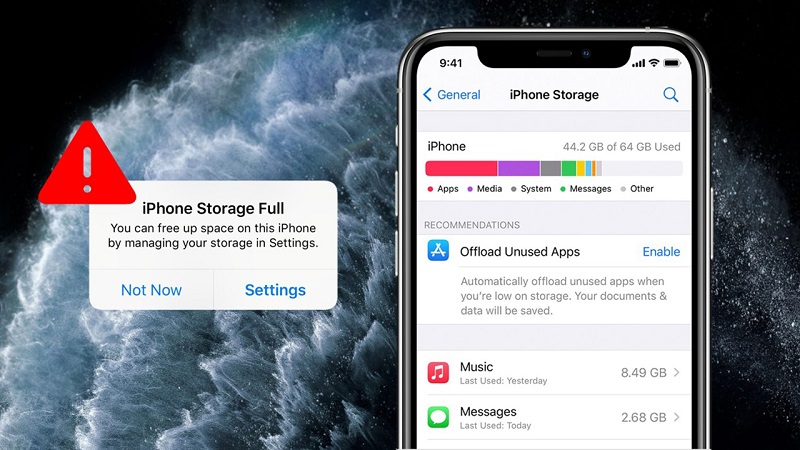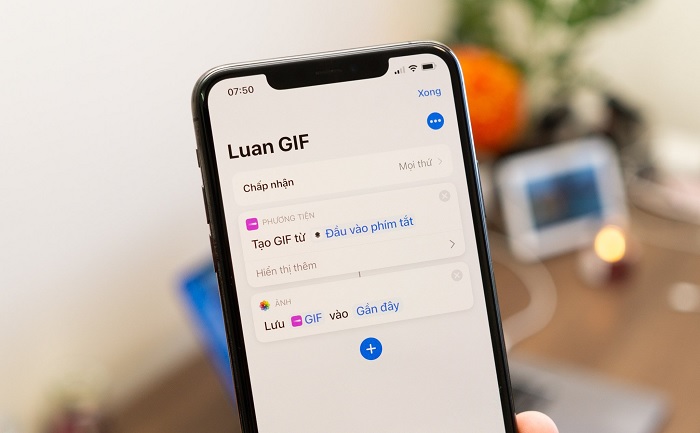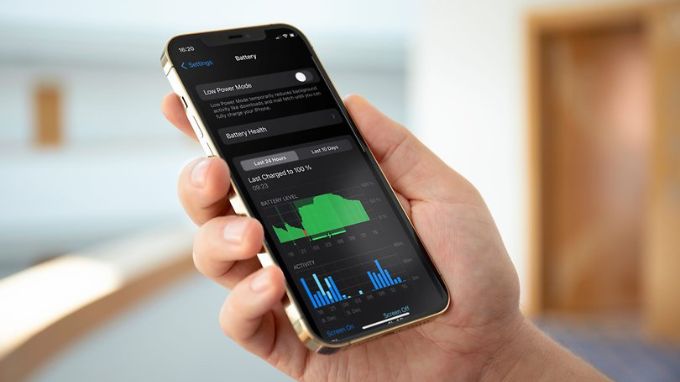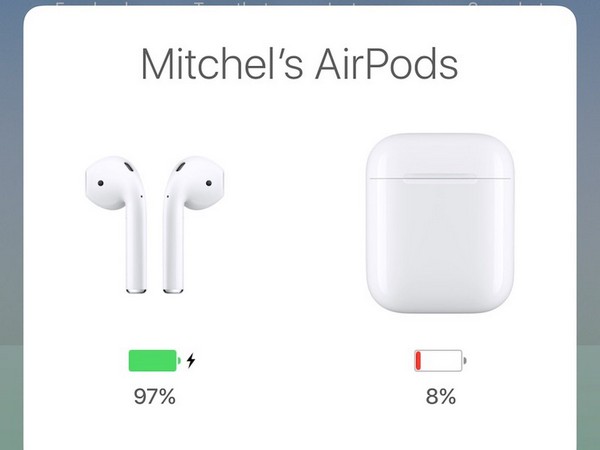Cuộn màn hình là một thao tác vô cùng đơn giản nhưng lại giúp ích rất nhiều trong quá trình sử dụng điện thoại. Bạn đã biết cách cuộn màn hình trên điện thoại iPhone hay chưa? Cùng Siêu Thị Điện Máy - Nội Thất Chợ Lớn khám phá ngay qua bài viết dưới đây!
![]()
Cách cuộn màn hình trên iPhone siêu đơn giản
1. Lợi ích của việc cuộn màn hình trên điện thoại iPhone
Nhiều người thường có thói quen dùng điện thoại để đọc báo, xem tài liệu, tin tức,... Khi đó, thao tác cuộn màn hình lên xuống sẽ giúp quá trình đọc nội dung của bạn trở nên thuận tiện và nhanh chóng hơn. So với dòng điện thoại có bàn phím cứng truyền thống thì đây được xem là một trong những ưu điểm của dòng Smartphone hiện đại.
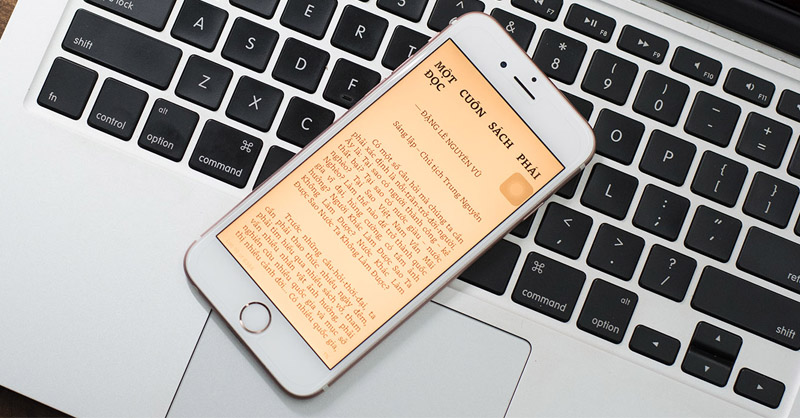
Cuộn màn hình giúp thao tác đọc nội dung thuận tiện hơn
Thao tác cuộn màn hình trên điện thoại iPhone tuy rất dễ thực hiện nhưng nhiều người vẫn chưa biết đến nó và đây là một sự thiếu sót rất lớn. Điều này khiến quá trình trải nghiệm của người dùng trở nên bất tiện, mất thời gian và đôi khi không hiệu quả.
2. Cách cuộn màn hình trên iPhone đơn giản
Thói quen cuộn màn hình không ngừng để tìm kiếm nội dung, cập nhật tin tức trên các trang mạng xã hội đã không còn xa lạ đối với bất cứ người dùng điện thoại nào. Theo đó, thói quen này được lặp đi lặp lại bằng cử chỉ vuốt tay lên hoặc xuống trong thời gian dài tượng tự như khi đọc báo, email, xem bảng Excel,...
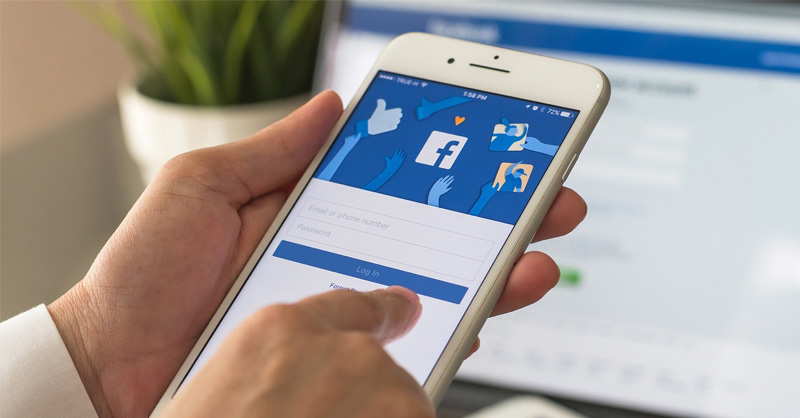
Thói quen cuộn màn hình để tìm kiếm nội dung trên các trang mạng xã hội
Trong nhiều trường hợp, người dùng thường cảm thấy bất tiện khi phải vuốt ngược màn hình để quay lại nội dung đã bỏ qua. Tuy nhiên, iPhone đã giải quyết vấn đề này với nút bấm Back to Top ở góc dưới bên phải màn hình. Nếu bạn không tìm thấy nút bấm này trên giao diện của mình thì cũng đừng quá lo lắng vì nó đã được tích hợp sẵn trong thiết bị và có thể bật lên bất cứ khi nào bạn muốn.
Người dùng cần chạm tay lên màn hình theo vị trí nhất định nếu có nhu cầu kích hoạt tính năng cuộn về đầu trang. Tuy nhiên, vị trí chạm tùy vào từng dòng iPhone khác nhau sẽ có cách điều chỉnh khác nhau. Đối với những chiếc Smartphone đời mới có phần khuyết trên màn hình Dynamic Island như iPhone 14 Pro hoặc iPhone 14 Pro Max 512GB thì chỉ cần chạm vào bất kỳ vị trí nào trong "đảo thích ứng" hình viên thuốc là có thể kích hoạt tính năng này.
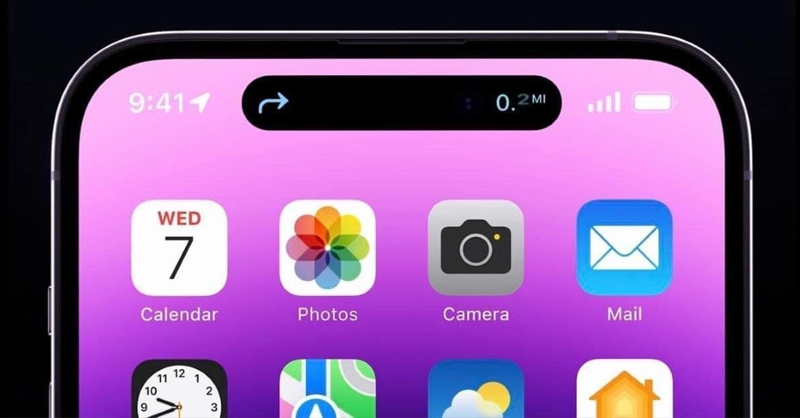
Chạm vào phần notch hình viên thuốc để cuộn về đầu trang
Còn đối với dòng iPhone từ iPhone X tới iPhone 13 Pro Max sở hữu phần notch tai thỏ thì vị trí cần chạm nằm ở 2 cạnh bên của phần notch này. Người dùng không thể chạm tay trực tiếp trong khu vực notch như ở Smartphone có Dynamic Island. Bên cạnh đó, bạn có thể chạm vào phần hiển thị đồng hồ trên thanh trạng thái để cuộn nội dung về đầu trang đối với những dòng iPhone đời cũ không được trang bị Dynamic Island hay phần notch tai thỏ.
3. Cách cuộn màn hình iPhone bằng tính năng Back Tap
Ngoài nút Back to Top kể trên thì Back Tap cũng là một tính năng vô cùng hữu ích trong quá trình sử dụng điện thoại. Tính năng này xuất hiện trong bản iOS 14 cho phép người dùng có thể cuộn lên/xuống, tăng/giảm âm lượng, chụp ảnh màn hình, đánh thức Siri,...
Bạn có thể tham khảo thêm tính năng Picture in Picture trên iOS 14 cho phép người dùng làm đồng thời 1 lúc nhiều việc giúp ích rất nhiều cho người dùng.
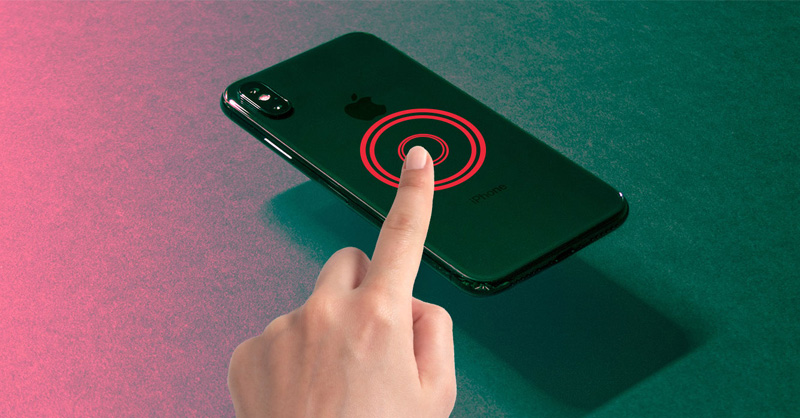
Cuộn màn hình iPhone bằng tính năng Back Tap
Nếu bạn có thường xuyên có thói quen sử dụng các trang mạng xã hội như Facebook, Instagram, Tik Tok,... để cuộn xem hình ảnh, tin tức, video thì tính năng này có thể giúp ích cho quá trình này rất nhiều.
Để kích hoạt tính năng Back Tap trên điện thoại iPhone, bạn thực hiện theo những thao tác sau:
Bước 1: Mở Cài đặt trên điện thoại iPhone > Kéo xuống bên dưới và nhấn vào Trợ năng (Accessibility)
Bước 2: Sau khi chọn Trợ năng > Nhấn vào Chạm (Touch) > Kéo xuống phía dưới và chọn Back Tap.
Bước 3: Tại mục Back Tap, bạn sẽ thấy 2 tuỳ chọn là Double Tap và Triple Tap > Chọn Double Tap để xem danh sách các chức năng, cử chỉ, phím tắt,... Người dùng cũng có thể tìm thấy các tùy chọn tương tự khi chọn Triple Tap.
Bên cạnh tính năng cuộn màn hình lên, xuống thì Back Tap có thể giúp người dùng không còn cảm thấy bất tiện khi phải chụp ảnh bằng nút tăng giảm âm lượng và nút nguồn nữa. Theo đó, bạn có thể nhấn đúp vào mặt sau để chụp ảnh màn hình khi kích hoạt tính năng này cho điện thoại iPhone.

Nhấn đúp vào mặt sau điện thoại để chụp ảnh màn hình
Hy vọng bài viết trên có thể đem đến những thông tin cần thiết cho người dùng về cách cuộn màn hình trên iPhone. Đồng thời, mẹo nhỏ này sẽ giúp quá trình sử dụng điện thoại di động của bạn trở nên tiện lợi và hữu ích hơn. Còn chần chờ gì mà không chia sẻ bí quyết cuộn màn hình đến bạn bè, người thân. Đừng quên đón chờ những bài viết tiếp theo của Siêu Thị Điện Máy - Nội Thất Chợ Lớn tại chuyên mục kinh nghiệm mua sắm ngay hôm nay!
Tham khảo thêm các mẫu điện thoại iPhone đang bán chạy tại Siêu Thị Điện Máy - Nội Thất Chợ Lớn: